Auf Leuchtspur.eu gibt es einige Kalender, die direkt in Kalenderanwendungen und Smartphones angezeigt werden können.
Wie dieser Import funktioniert, zeigt diese kleine Anleitung. Es ist uns zwar nicht möglich eine Anleitung für alle Anwendungen zu erstellen, aber vier der häufigsten sind hier zu finden. Sollte Deine Anwendung nicht dabei sein und Du Fragen dazu haben, kannst Du gerne mit uns Kontakt aufnehmen.
Anleitung für: iPhone, Android, Google-Kalender und MS Outlook
Import in iPhone:
1) am iPhone die Seite „Veranstaltungsübersicht“ (http://leuchtspur.eu/?page_id=13) besuchen. (Bitte den Safari benutzen, auch wenn Du sonst mit einem anderen Browser unterwegs bist!)
2) ganz nach unten scrollen
3) in der Liste der Kalenderlinks ist neben jedem Kalender-Namen ein kleines ![]() . Zum Import einfach auf dieses Symbol klicken.
. Zum Import einfach auf dieses Symbol klicken.
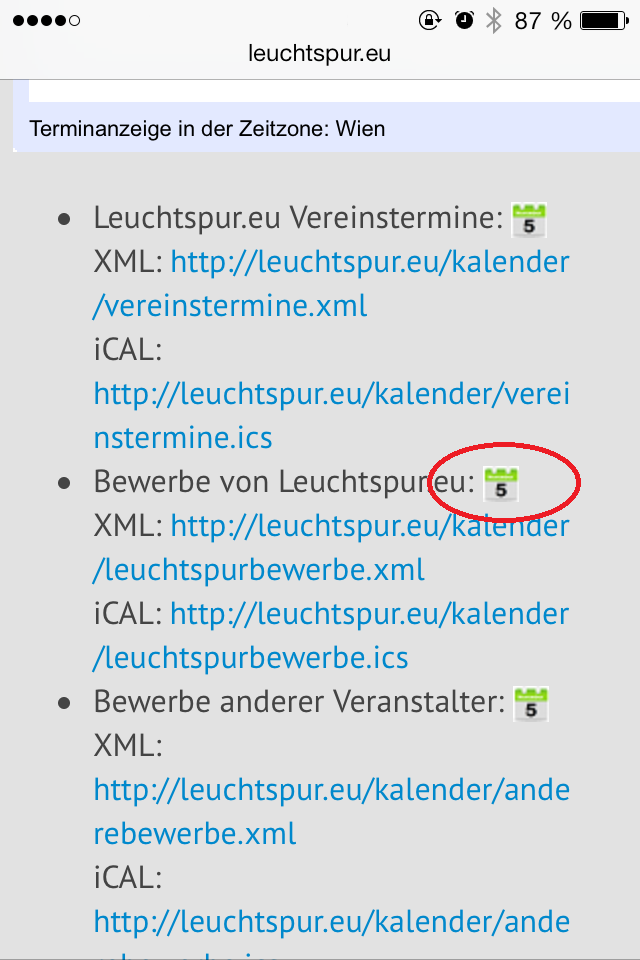
4)Nun das Abonnieren bestätigen
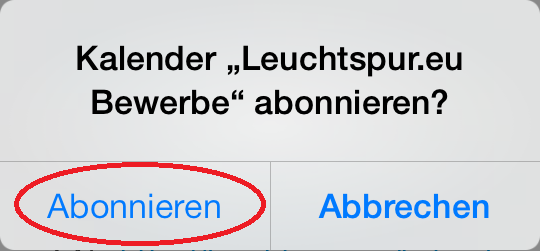
5)Nur noch auf „Fertig“ klicken und der Leuchtspur-Kalender steht im iPhone Kalender zur Verfügung!
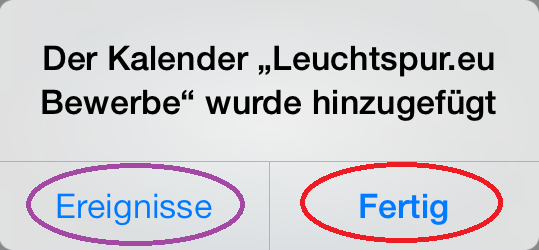
Alternativ kann man sich mit „Ereignisse anzeigen“ die importierten Termine anzeigen lassen.
Wenn man mehrere Leuchtspur-Kalender angezeigt haben will, muss man einfach alle gewünschten nach obigem Schema importieren.
Import in Android:
Leider gibt es in Android keine native Funktion um Kalender, so wie in iOS, zu importieren. Man muss hier den Umweg über einen Google-Kalender gehen (siehe nächster Punkt). Da man für den Betrieb eines Android-Gerätes aber ohnehin einen Goolge-Account benötigt, ist das nicht allzuschlimm.
Import in Google-Kalender:
1) auf https://www.google.com/calendar/ mit dem eigenen Usernamen/Passwort anmelden
2) auf den kleinen Pfeil, links neben „Weitere Kalender“ klicken (im Bild als 1 markiert)

3) Im erscheinenden Menü auf „Über URL hinzufügen“ klicken (im obrigen Bild als 2 markiert)
4) Nun öffnet sich ein Dialog, in dem man den URL zum Kalender eingeben kann.
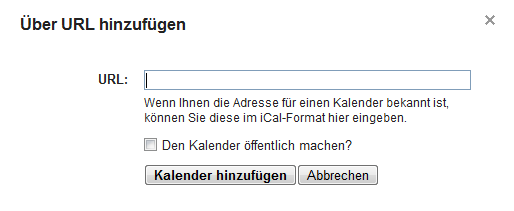
5) Nun am besten von unserer Kalenderübersicht den URL des gewünschten iCAL-Kalenders kopieren und in das URL-Feld des Google-Kalenders einfügen.
6) Nun noch auf „Kalender hinzufügen“ klicken
Wenn man mehrere Leuchtspur-Kalender angezeigt haben will, muss man einfach alle gewünschten nach obigem Schema importieren.
Import in Outlook:
Hier am Beispiel Outlook 2010 (bei anderen Versionen ist der Vorgang aber sehr ähnlich)
1) Outlook starten und und in den Kalender wechseln
2) Auf den Eintrag „Meine Kalender“ einen Rechtsklick machen
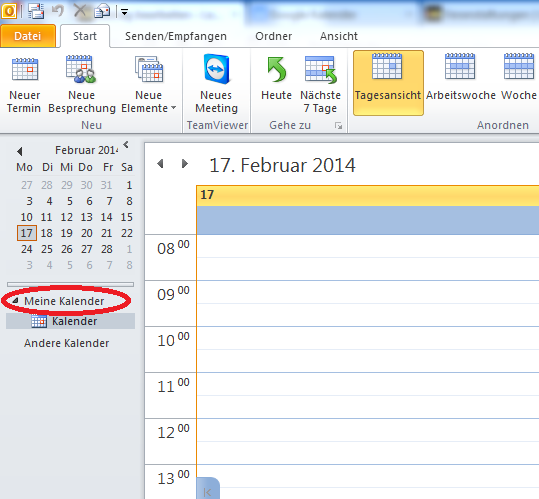
3) Im sich öffnentend Menü „Kalender hinzufügen“ wählen und im sich öffnenten Sub-Menü dann auf „Aus dem Internet“ anklicken
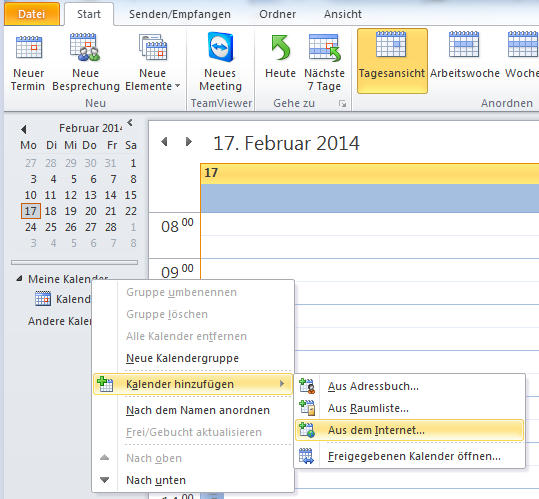
4) Es öffnet sich jetzt ein Dialog zur URL-Eingabe.
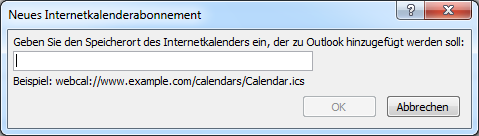
5) Nun am besten von unserer Kalenderübersicht den URL des gewünschten iCAL-Kalenders kopieren und in den URL-Dialog von Outlook einfügen.
Wenn man mehrere Leuchtspur-Kalender angezeigt haben will, muss man einfach alle gewünschten nach obigem Schema importieren.

